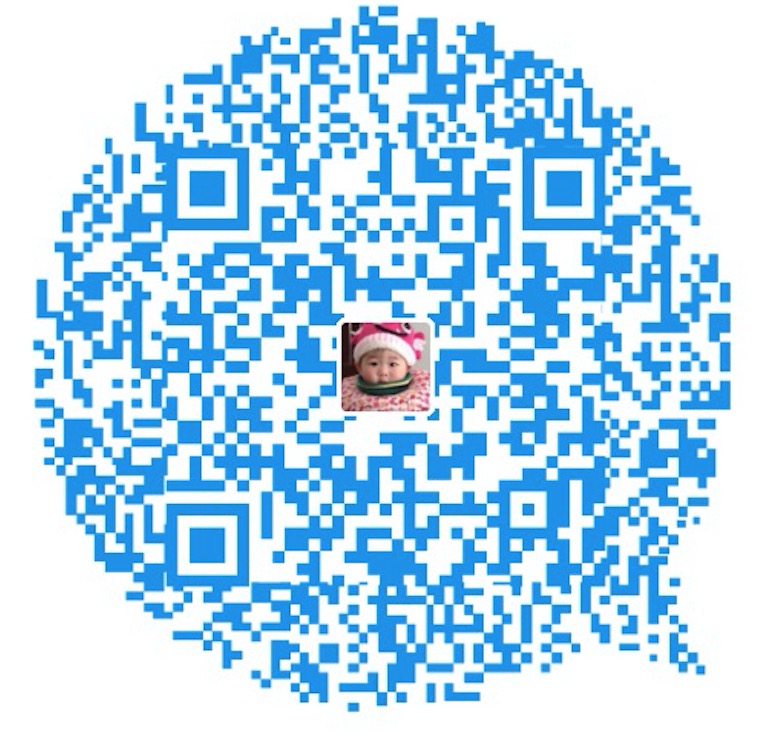Intellij IDEA高阶DEBUG大杀器
前言
目前工作中由于环境复杂等客观因素,无法在本地启动项目进行 Trouble Shooting,需要打开测试环境的 DEBUG 端口,进行远程调试。为了不影响其他用户同时使用测试环境以及相关系统的正常请求,只好再祭出 Intellij IDEA 的 DEBUG 大杀器了。本文主要介绍平时用到几种 DEBUG 高阶用法。
快速上路
安装Intellij IDEA
Intellij IDEA 每次更新都会有些小惊喜,谁用谁知道。
If you don’t have intellij idea installed, return. 😂
条件断点
- 找到需要断点的代码行,鼠标点击左侧边栏设置断点(CMD + F8 )。好吧我废话了,这个大家都会。
-
右击断点,在 Condition 处填入你所需要的判断条件。
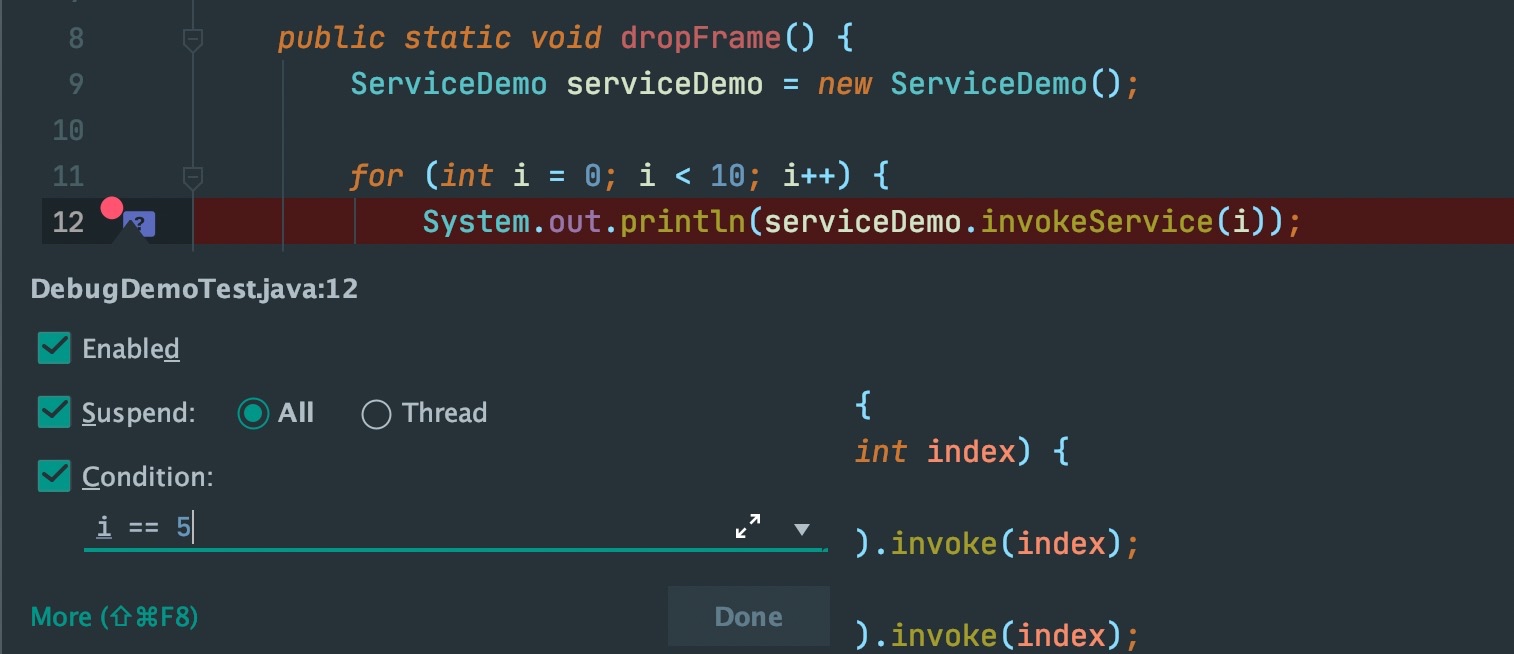
-
当 DEBUG 时候断点会停留在 i = 5 的位置。
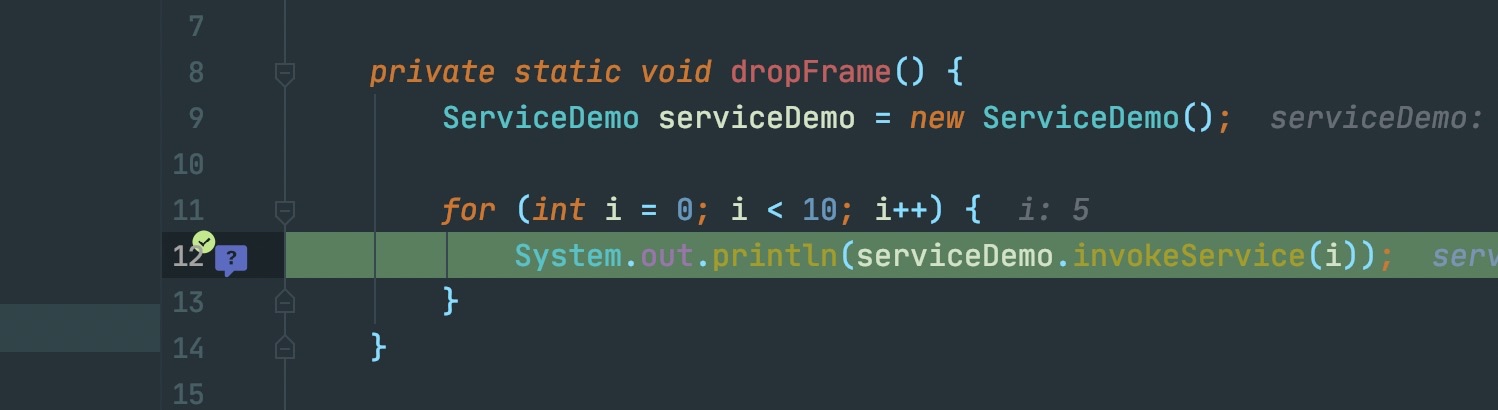
不暂停断点调试
-
依然找到需要断点的代码行。右击设置好的红色断点,选择 More(SHIFT + CMD + F8 ),此时会弹出断点的设置菜单。
-
启用不暂停断点,去除 Suspend 勾选框,勾选 “Breakpoint hit” message 以及 Evaluate and log。如果你对代码的调用层次不清楚或者你在阅读学习源码,你可以勾选 “Stack trace”,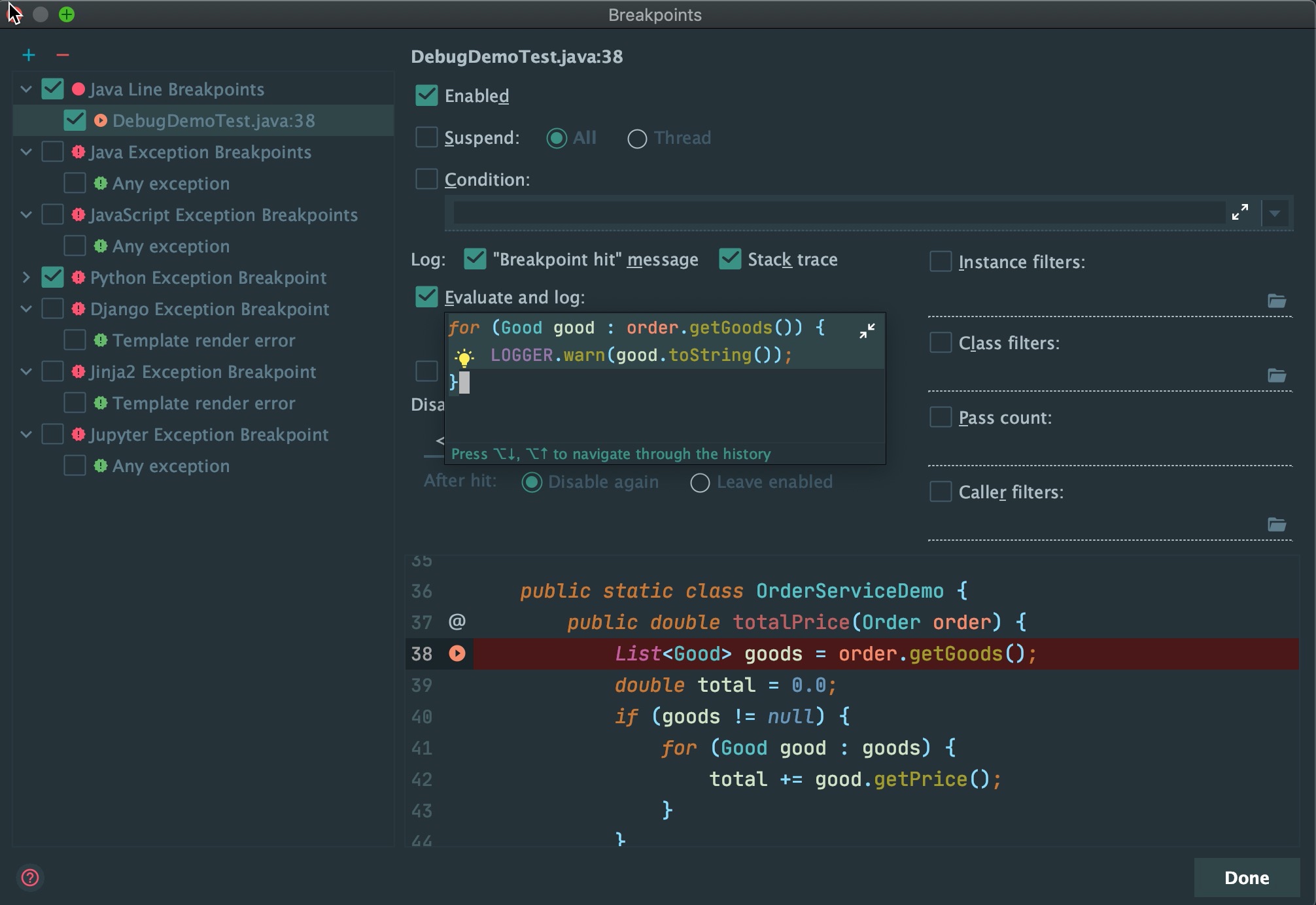
配合 Grep Console 插件,调试效果无敌。蓝色部分是我们打印的调试日志,红色框部分记录了断点是否执行以及代码调用的堆栈。
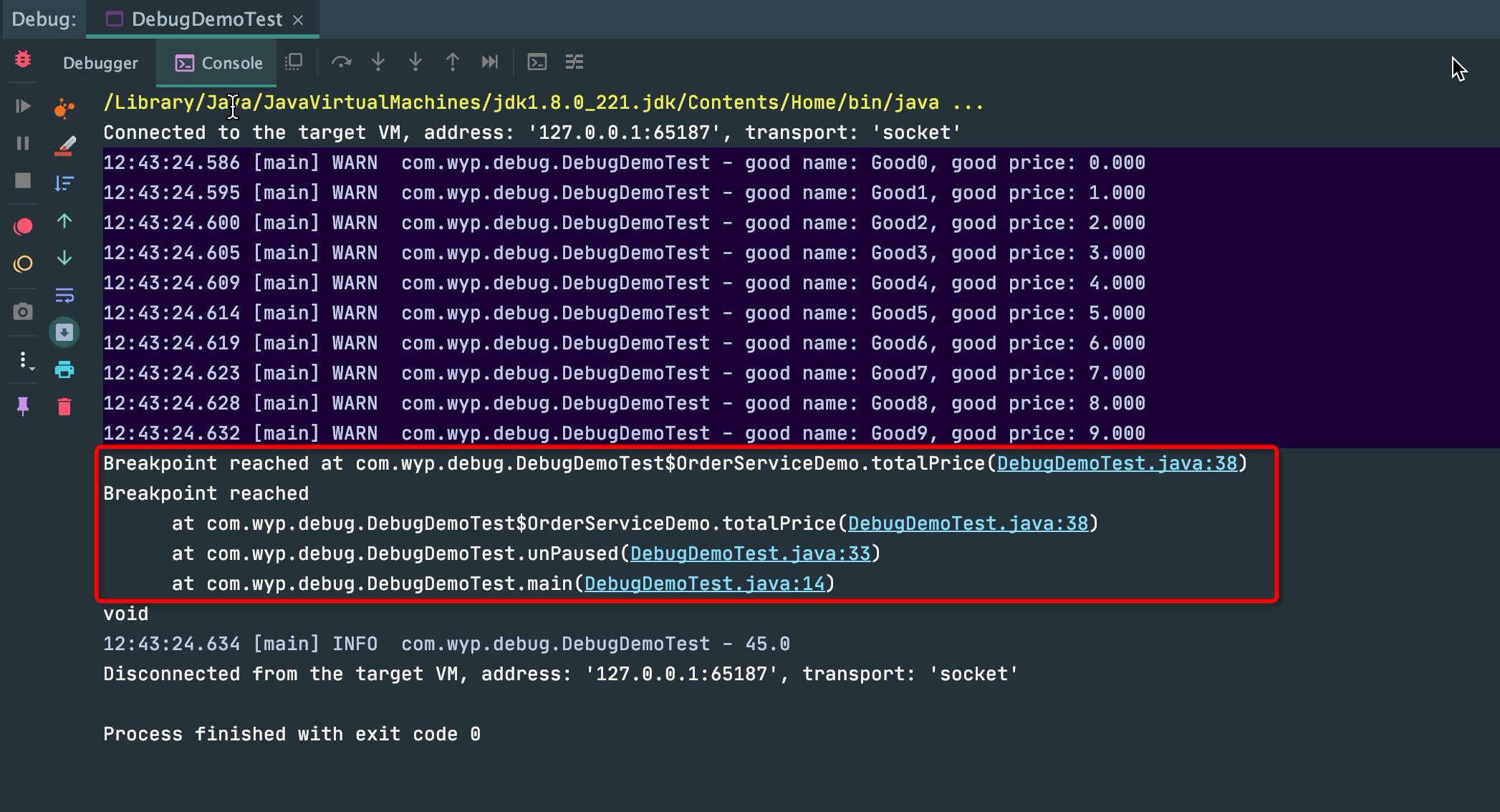
-
条件断点 & 变量值修改:条件断点就不再赘述了,
Evaluate and log 不仅可以记录日志而且可以修改变量。如图所示,在 i==5 的时候,我人为添加了一条测试的假数据。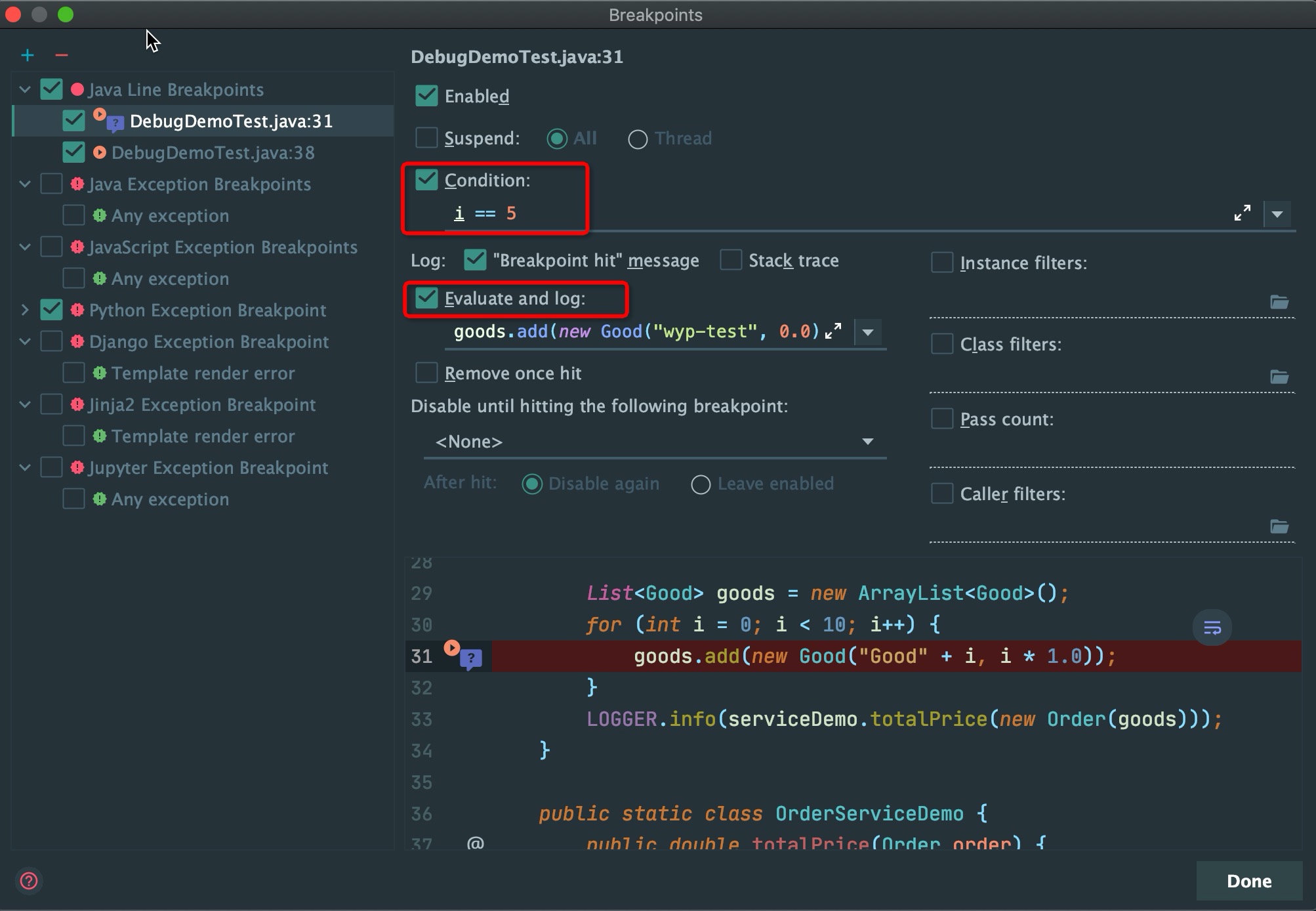
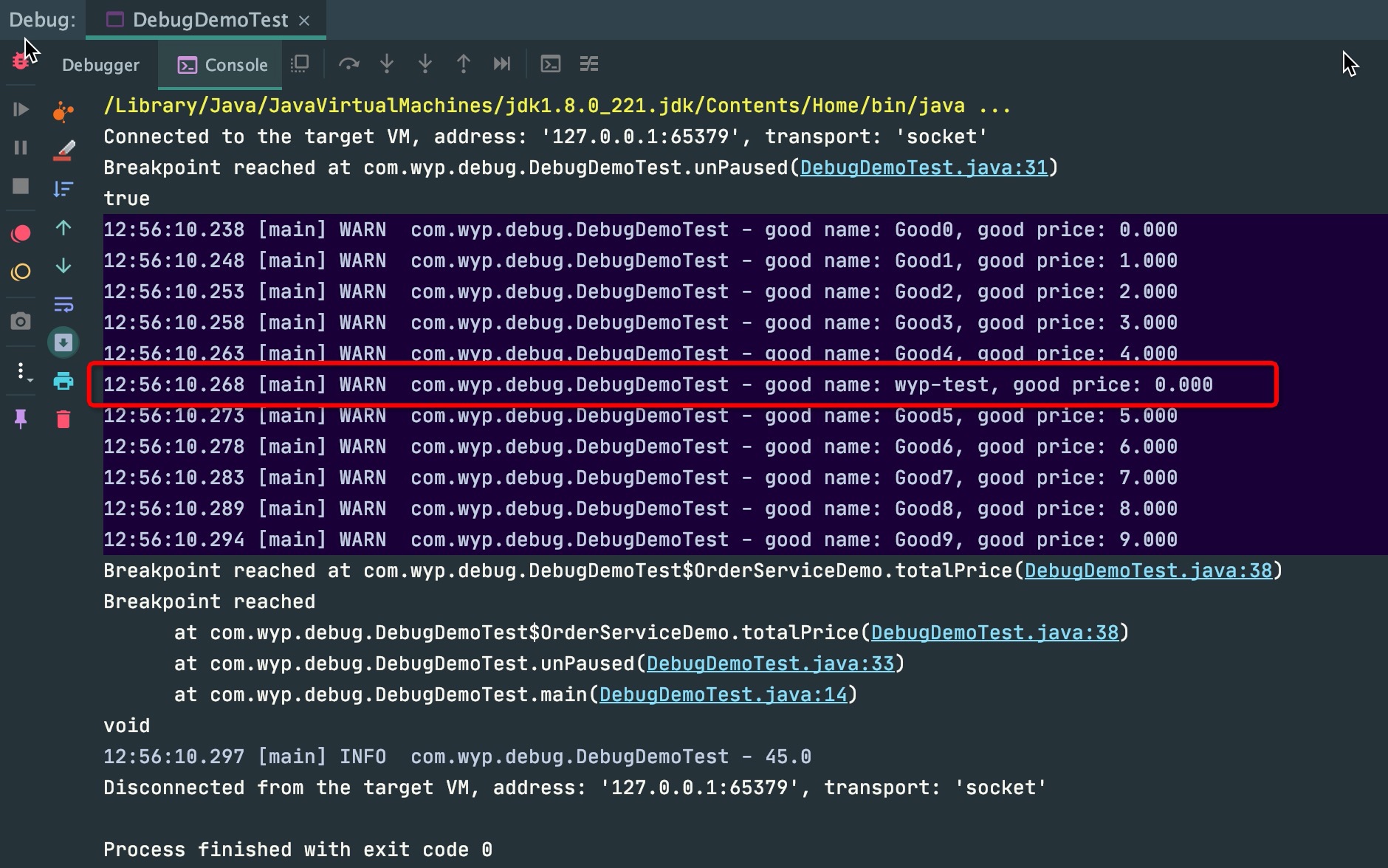
多线程断点调试
多线程调试蛮头疼的,因为代码执行的先后顺序完全看 CPU,断点跳来跳去,这就给调试带来了很多麻烦。IDEA 具备多线程调试的切换能力,你可以按一定顺序来调试线程的代码。
-
设置线程断点。右击断点设置 Suspend 挂起条件为 Thread。
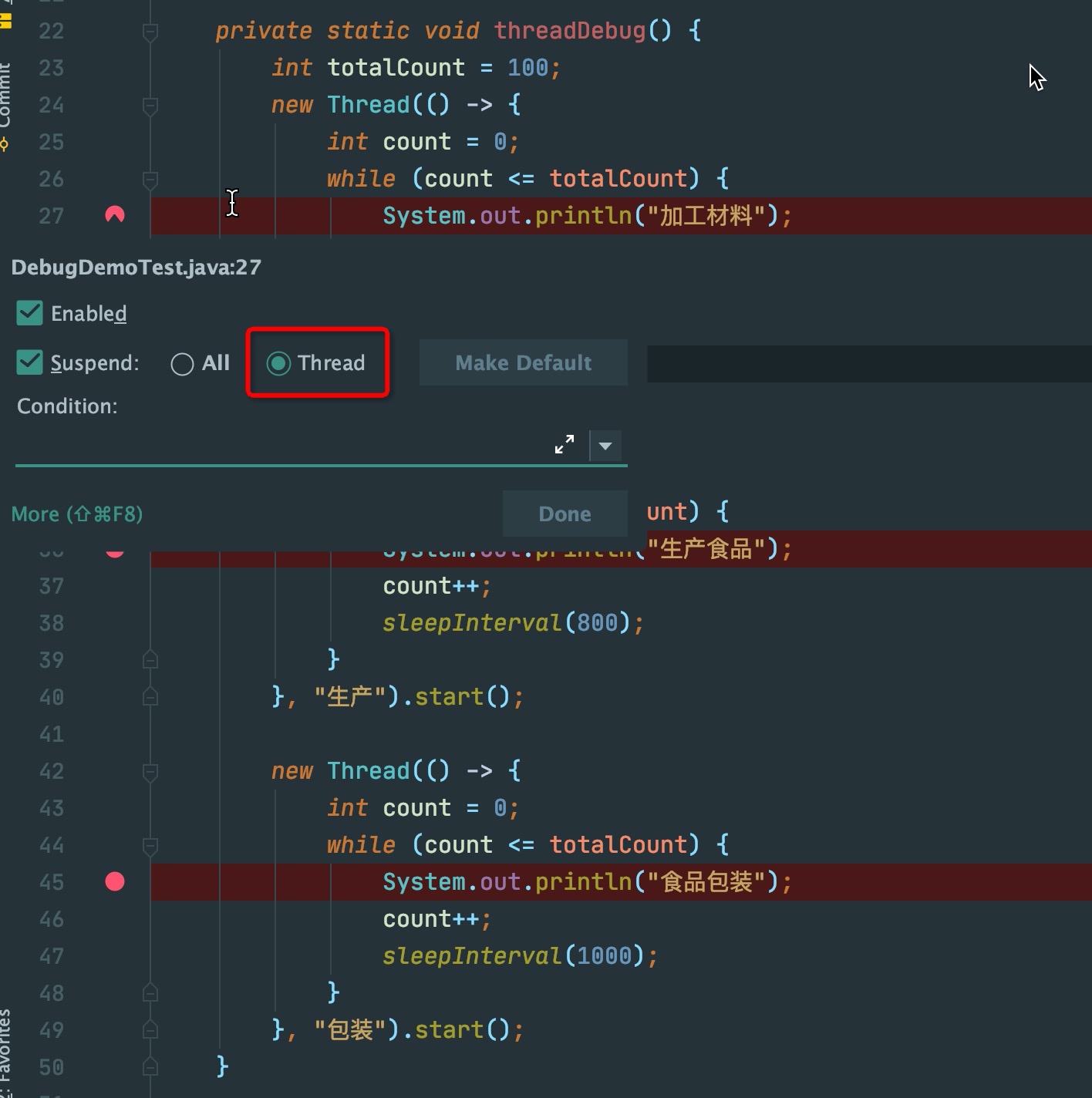
-
断点挂起时,可以切换线程进行调试。

“后悔药”可以有
平时调试的过程中经常遇到断点不小心跳过了,想回头再看看刚才的值或者更进一步的 DEBUG,是不是傻头傻脑地重新再跑一遍?
可能你会想到使用代码调用栈返回查看调用情况,但是你没办法在历史的某一步再重新调试。其实 IDEA 提供了返回上一步的功能,这个功能在学习源码的时候特别有用,可以几个断点之间反复来回研究并 DEBUG。
-
如下图所示,如果我想回到第一个断点重新执行调试怎么办呢?
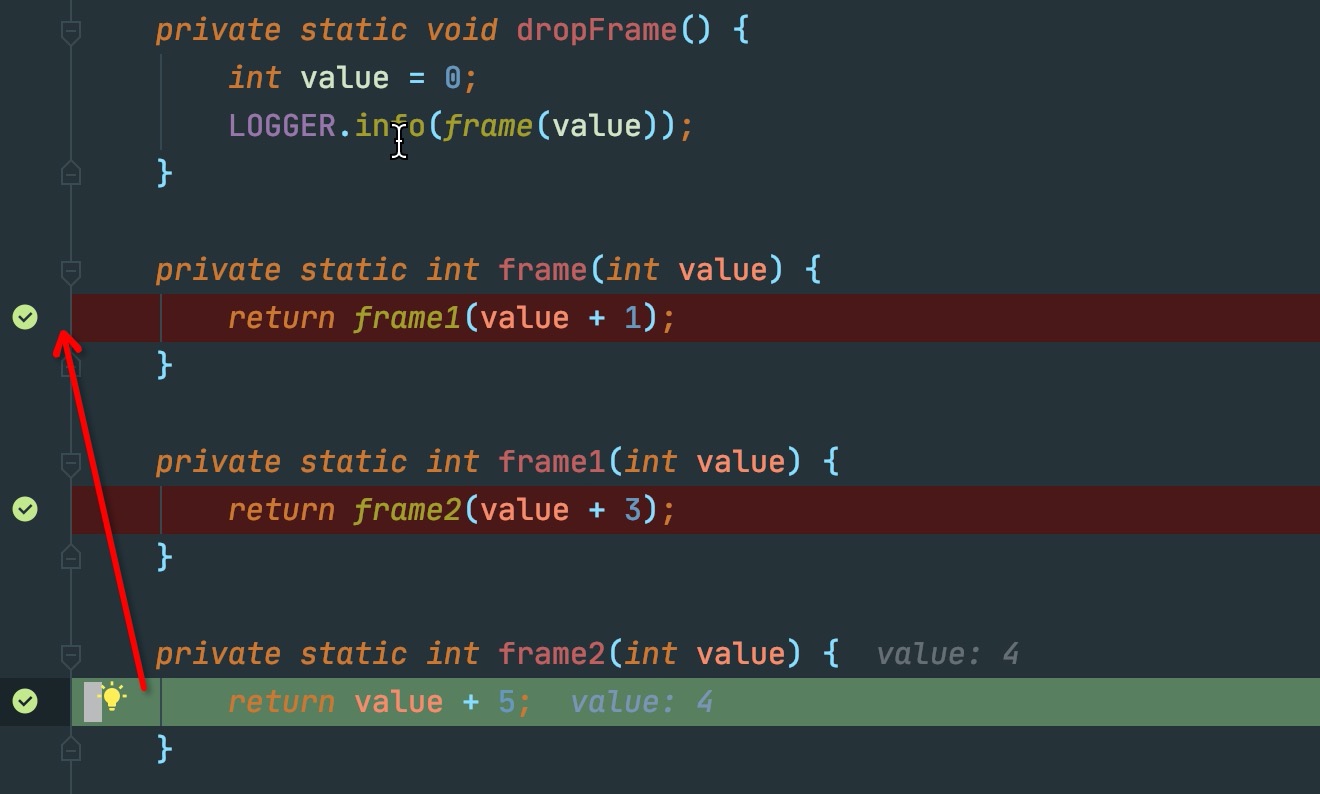
-
执行两次 Drop Frame 即可,可以看到 value 的值重新回到 0。
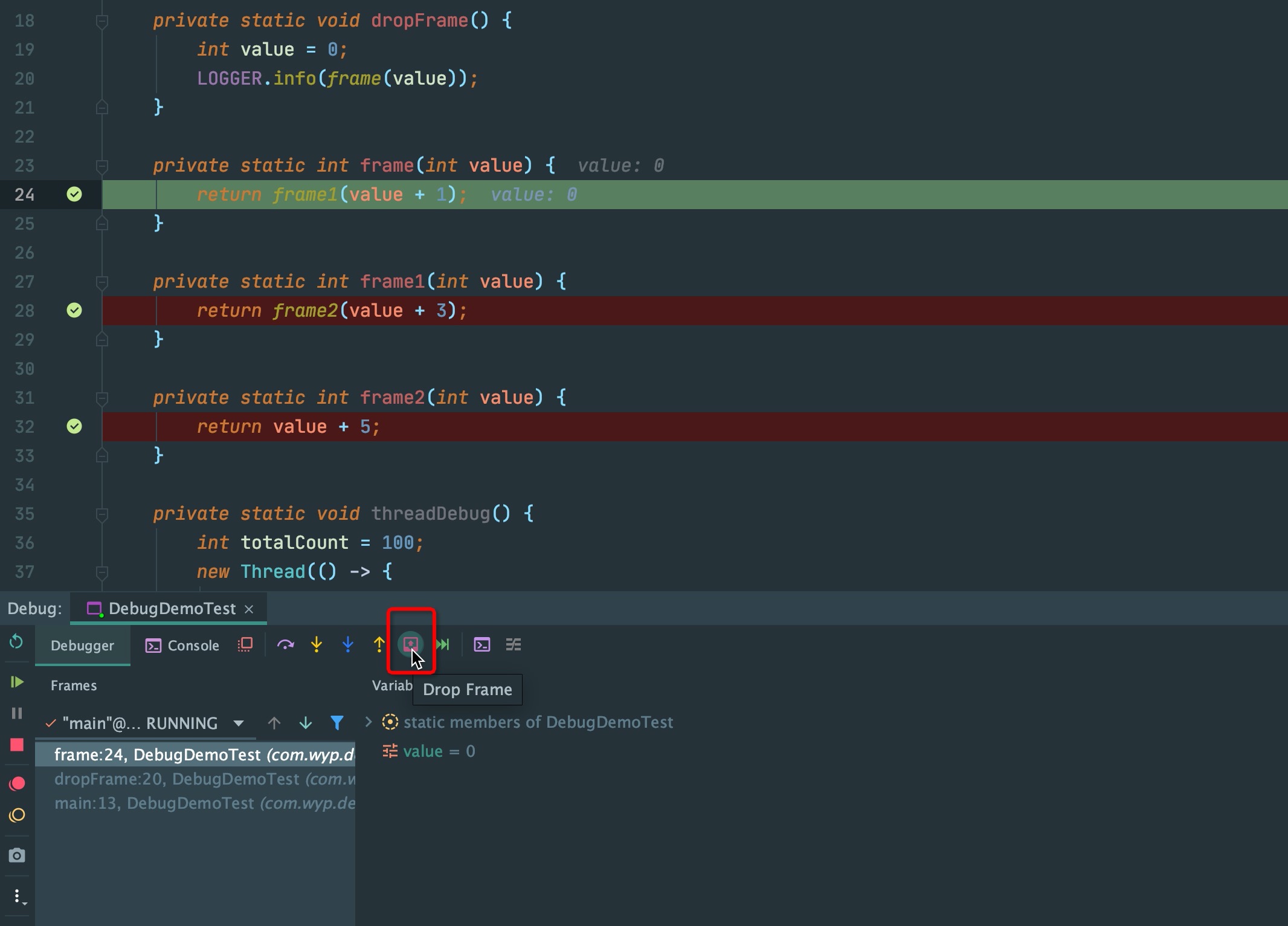
该方法切勿在真实环境中使用!!!因为丢弃栈帧如果没有操作释放干净可能会影响变量的值,导致程序结果与真实结果不一致!!!
结束语
你可能习惯了单步 DEBUG,短时间不会适应不暂停断点的调试方式,然而在复杂的功能场景下,如多线程、多层循环等,这种 DEBUG 方式不仅调试的速度更快,而且更有利于加深对代码整体的理解。
上面介绍的条件断点、不暂停断点以及多线程断点的调试方式是平时最常用的,我们平时所调试的代码远比文中例子复杂的多,熟能生巧,快点尝试下吧,希望对大家有所帮助。如果你有其他好的经验和技巧,欢迎留言分享。